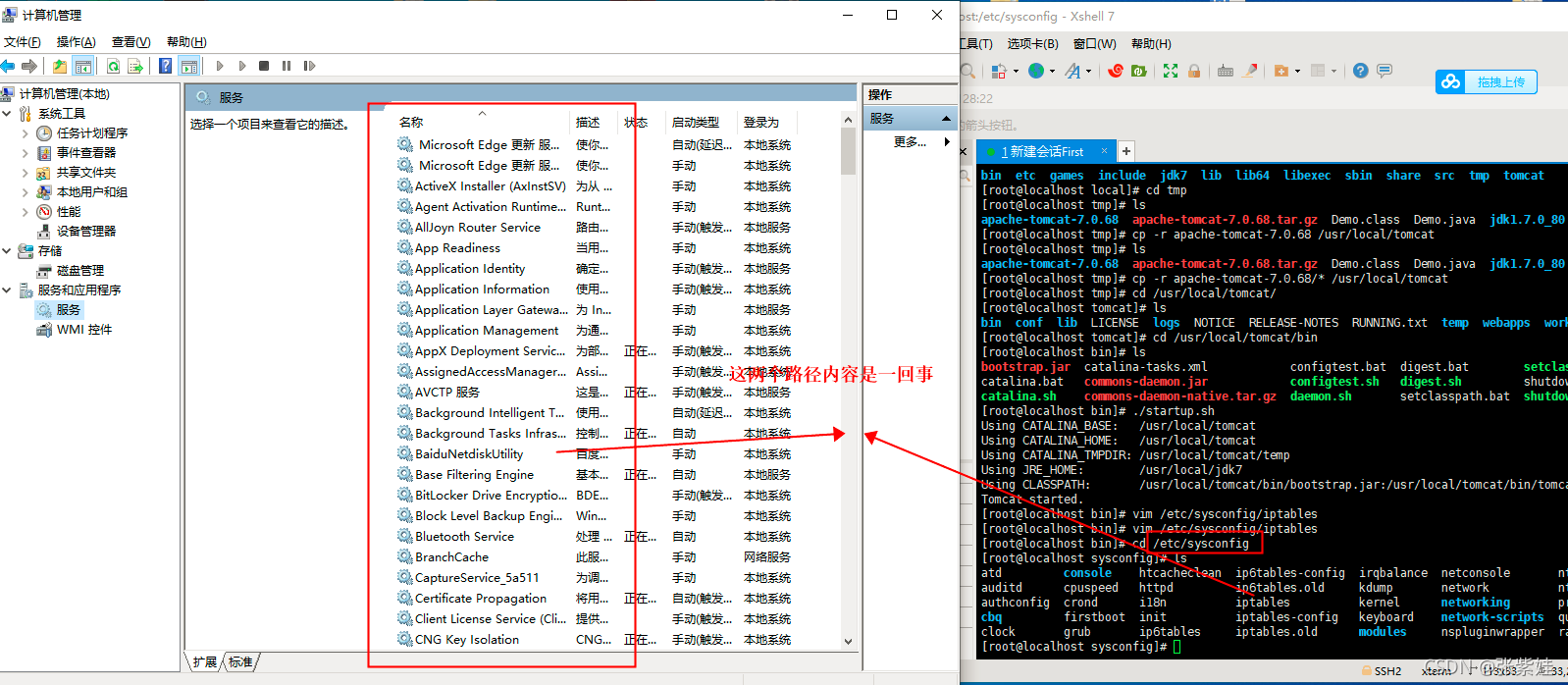Linux 背景
肯·汤普逊,这哥们写了个游戏但是太烧钱了;
于是找到了丹尼斯·里奇商量着开个个系统运行这个游戏;
开发出来一般后系统特别慢,因为内核是用汇编语言;
两人商量开发一个能开发内核的语言;
B 语言 诞生了!!
但是还是慢
C 语言诞生了!!
C语言做为内核语言,发明 unix;
后来各种官司;
一个叫linus的人 召集 unix 原班人马.发明了系统 linus 后更名为 linux;

Linux 基础介绍
版本介绍
所谓的 linux 都是统称,具体版本都叫做发行版.
著名的发行版
- red hat : 目前全球最大的 linux 发行厂商.(收费) ;
- ubuntu : 免费版本.界面比较好;
- 麒麟
- Cent OS : 免费.; red hat 为了占有市场退出的一个分支版本;.
定位
- 操作系统.
- 适合当服务器系统,但是不适合作为办公系统.
linux 相对 window 优点
- 免费
- 稳定
- 安全性比较高:据说因为开源,被黑客各种攻击,把bug都修了,几乎趋近于完善挑不出毛病了;


常用命令
待补充

Linux 安装 JDK
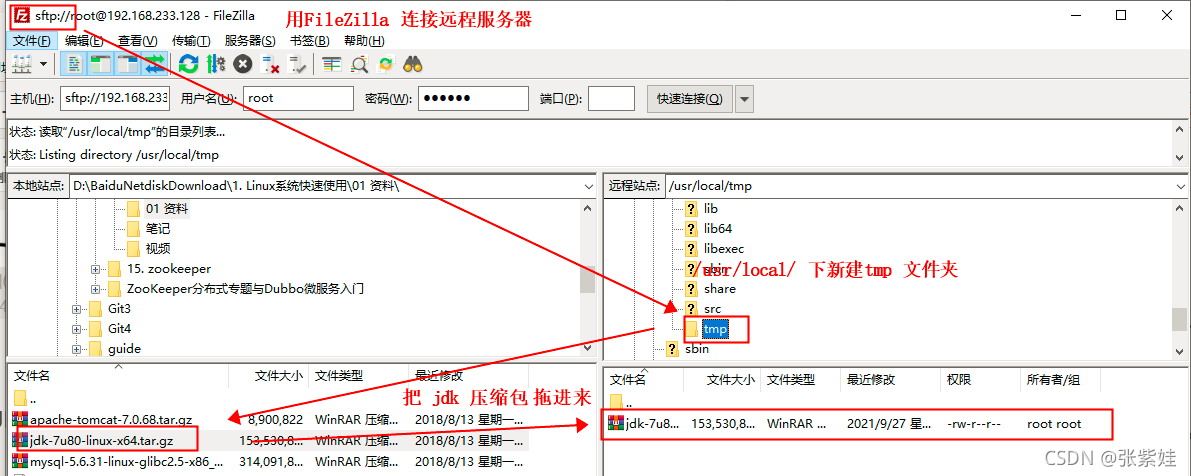

#解压压缩包
cd /usr/local/tmp -- 打开文件夹
ls -- 看文件夹内容
tar zxvf jdk-7u80-linux-x64.tar.gz -- 解压文件,展示详细内容
或者
tar zxf jdk-7u80-linux-x64.tar.gz -- 解压文件,屏蔽详细内容
cp -r jdk1.7.0_80 /usr/local/jdk7 -- 复制文件到指定目录,包含文件夹一起复制过去
#配置 java 环境变量
vim /etc/profile -- 编辑文件
#-------------------------------------------------
键盘 insert 键 -- 进入编辑状态
#export PATH USER LOGNAME MAIL HOSTNAME HISTSIZE HISTCONTROL
export JAVA_HOME=/usr/local/jdk7
export PATH=$JAVA_HOME/bin:$PATH
export CLASSPATH=.:$JAVA_HOME/lib/dt.jar:$JAVA_HOME/lib/tools.jar
键盘 esc 键 -- 退出编辑状态
:wq -- 保存文件并退出
#-------------------------------------------------
source /etc/profile -- 解析文件(或重启系统) 这样改后的配置文件才生效
# 验证java 是否安装成功
java -version -- 验证java是否安装成功
#-------------------------------------------------
java version "1.7.0_80"
Java(TM) SE Runtime Environment (build 1.7.0_80-b15)
Java HotSpot(TM) 64-Bit Server VM (build 24.80-b11, mixed mode)
#-------------------------------------------------
过程中学到的命令
vim Demo.java -- 新建文件并编辑
vi Demo.java -- 编辑文件
javac Demo.java -- 编译java文件
java Demo -- 执行java文件
reboot -- 重启Linux系统
clear -- 清屏
rm -rf jdk1.7.0_80 -- 删除文件
cd .. -- 到上一层目录
#export PATH USER LOGNAME MAIL HOSTNAME -- 注释语句
export JAVA_HOME=/usr/local/jdk7 -- 在系统变量中添加或删除指定的内容
$JAVA_HOME -- 表示引用变量

Linux 安装 Tomcat
前两步和和JDK安装一样,用FileZilla 上传文件,用Xshell 执行命令;
#解压文件
cd /usr/local/tmp
ls
tar zxvf apache-tomcat-7.0.68.tar.gz
cp -r apache-tomcat-7.0.68 /usr/local/tomcat
# 配置环境变量
vim /etc/profile
#-------------------------------------------------
键盘 insert 键
export TOMCAT_HOME=/usr/local/tomcat
export CATALINA_HOME=/usr/local/tomcat
键盘 esc 键
:wq
#-------------------------------------------------
source /etc/profile
#启动tomcat
cd /usr/local/tomcat/bin
./startup.sh --启动tomcat
或
./startup.sh & tailf /usr/local/tomcat/logs/catalina.out --启动并动态打印启动信息
Ctrl+C 中断启动信息的持续输出
./shutdown.sh --关闭tomcat
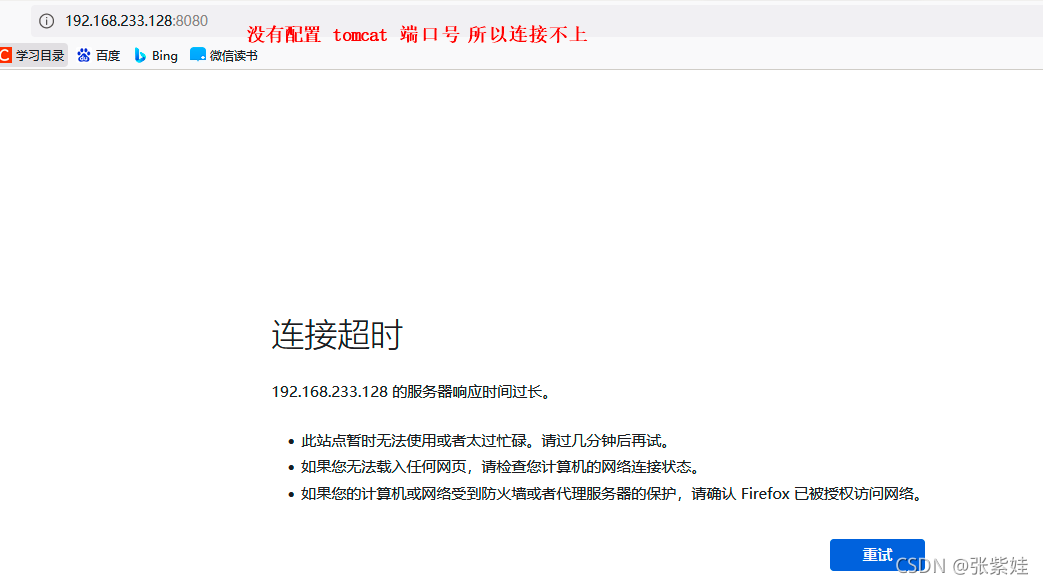
#修改端口号限制
vim /etc/sysconfig/iptables --修改端口号限制
#-------------------------------------------------
键盘 insert 键
-A INPUT -m state --state NEW -m tcp -p tcp --dport 8080 -j ACCEPT
-A INPUT -m state --state NEW -m tcp -p tcp --dport 8080:9000 -j ACCEPT
键盘 esc 键
:wq
#-------------------------------------------------
cd /etc/sysconfig --找到服务文件
service iptables restart --重启服务
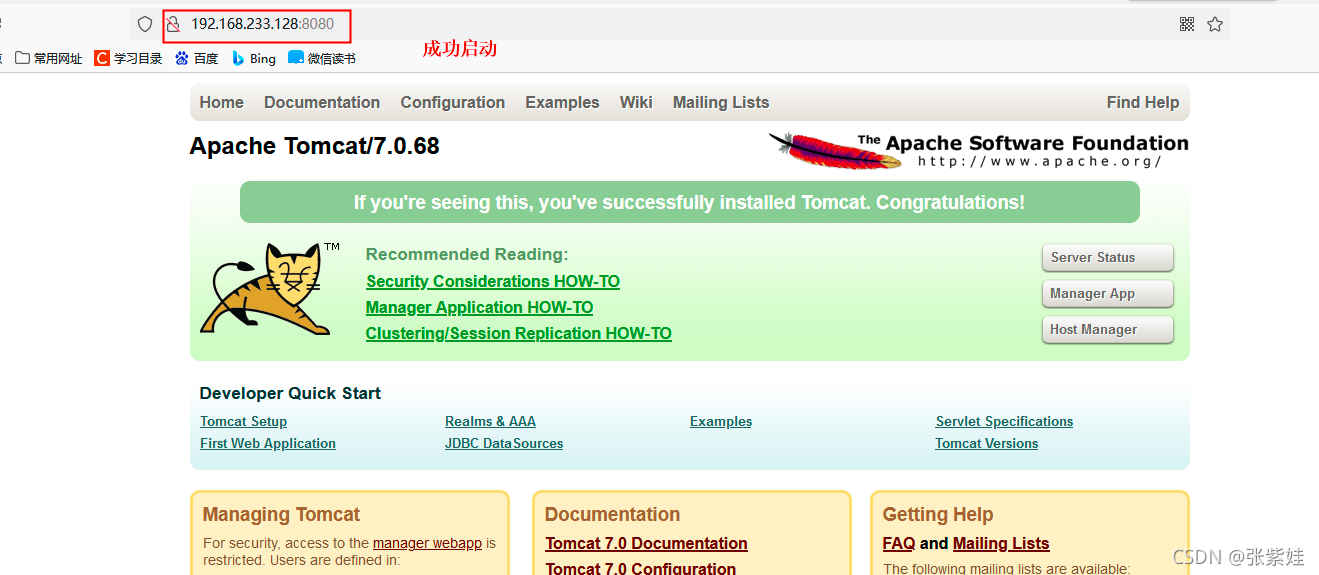
# 过程学到的命令
service iptables start
service iptables stop
cd logs

Linux 安装 mysql
前两步和和JDK安装一样,用FileZilla 上传文件,用Xshell 执行命令;
# 解压压缩包
cd /usr/local/tmp
tar zxvf mysql-5.6.31-linux-glibc2.5-x86_64.tar.gz
cp mysql-5.6.31-linux-glibc2.5-x86_64 /usr/local/mysql -r
#创建用户组和用户
cd /usr/local/mysql
groupadd mysql --添加用户组,命名为mysql
useradd -r -g mysql mysql --创建用户mysql,并指定所属群组为mysql
#赋权,让用户组和用户具有操作权限
cd /usr/local/mysql --赋权命令里有. 表示本级目录,务必保证当前所在文件夹是/usr/local/mysql中
chgrp -R mysql . -- 变更mysql用户组有操作当前文件夹的权限
chown -R mysql . -- 变更mysql用户具有操作本级目录的权限
或
chown -R mysql:mysql1 ./ --上面两个命令也可以换成一条命令
# 数据库初始化
cd /usr/local/mysql -- 以下命令需要保证在/usr/local/mysql下
ls /etc/my.cnf -- 判断/etc/my.cnf是否存在
rm /etc/my.cnf -- 删除
./scripts/mysql_install_db --user=mysql -- 初始化数据库
# 修改配置文件
# 复制my.cnf文件
cp support-files/my-default.cnf /etc/my.cnf
# 复制启动文件
cp support-files/mysql.server /etc/rc.d/init.d/mysql --放到自启动文件夹下 并且给这个服务起名位mysql
# 启动、重启、关闭mysql服务
service mysql start
service mysql stop
service mysql restart
# 操作mysql数据库
#登陆
mysql –u root -p
# 此时是可以启动服务的,但是不识别mysql命令;
#需要如下添加软连接,这样就会支持mysql命令了,就像java -version 里的java一样
ln -s /usr/local/mysql/bin/mysql /usr/bin/mysql
mysql –u root -p --此时就会成功登陆上去
#修改密码
show databases
use mysql; --使用数据库
show tables; -- 展示所有表
desc user; -- 描述表结构
update user set password= password ("123456") where user='root'; --更改密码
flush privileges; --刷新权限 或者重启mysql
source /usr/local/tmp/demo.sql --执行sql
exit; --退出
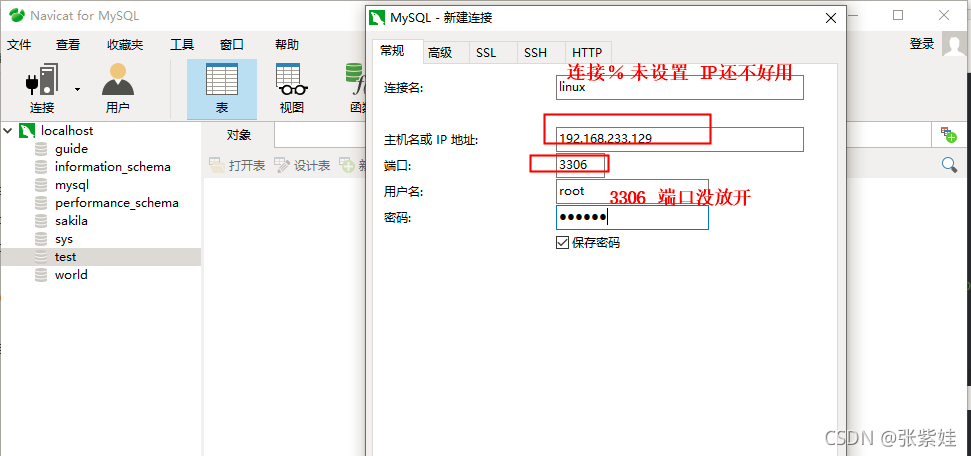
#设置用户具有访问的权限
use mysql;
select user,host from user;
#执行权限赋予命令
GRANT ALL PRIVILEGES ON *.* TO 'root'@'%' IDENTIFIED BY '123456' WITH GRANT OPTION;
flush privileges;
#开放端口号
vim /etc/sysconfig/iptables
#-------------------------------------------------
-A INPUT -m state --state NEW -m tcp -p tcp --dport 3306 -j ACCEPT
#-------------------------------------------------
service iptables restart
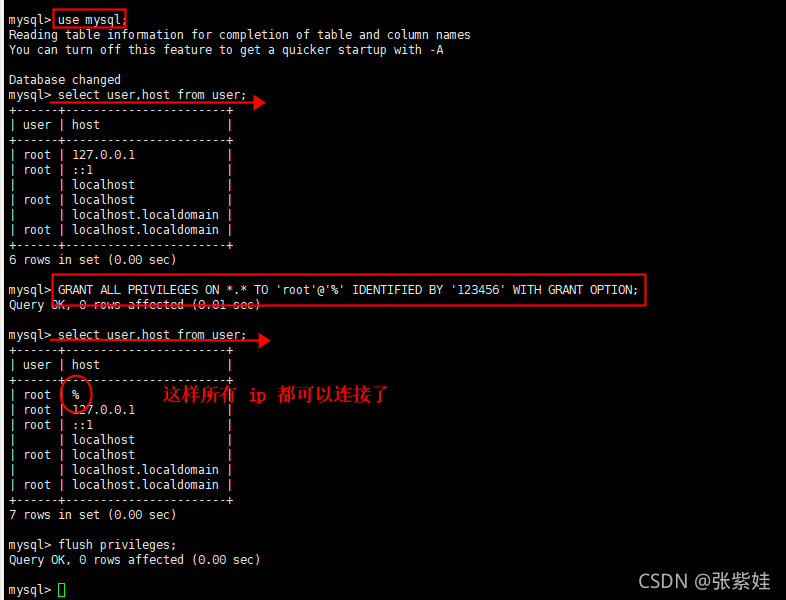
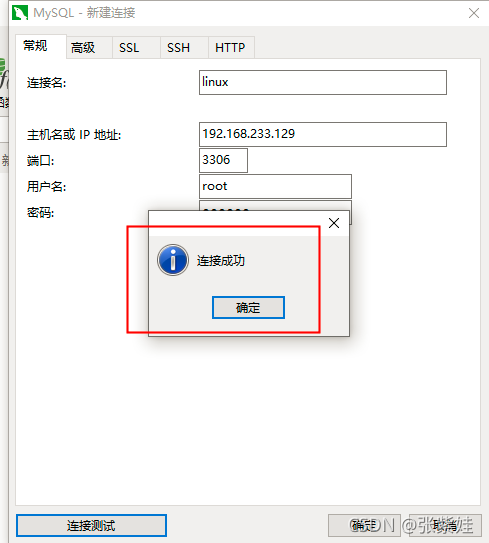

Linux 和 Windows 相对应的路径